1、开发环境安装包获取
小熊派开源社区已为大家整理了常用开发工具的下载地址,包括嵌入式硬件开发、嵌入式软件开发、应用软件开发等工具,可在公众号的对话框中获取下载地址。

2、STM32CubeMX介绍
STM32CubeMX是配置和初始化C代码生成的图形化工具(STM32 configurationand initialization C code generation),如下图所示。
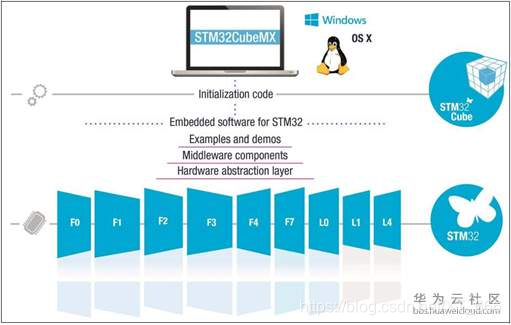
3、安装Java环境(JRE)
因为STM32CubeMX是采用Java语言编写的,所以需要先在电脑上安装Java运行环境(JRE,Java runtime Environment),安装JRE时建议选择Java 8或者以后的版本。
安装JRE有两种方式:
单独的安装Jre;
直接安装开发者套件JDK,其中就包括了JRE,这样以后还能用于开发Java。
这里我们可以直接下载开源社区提供的常用工具里的JRE安装包,并双击安装就可以了。
4、获取STM32CubeMX
STM32CubeMX可以访问STM32官网( https://www.st.com/en/development-tools/stm32cubemx.html )获取:
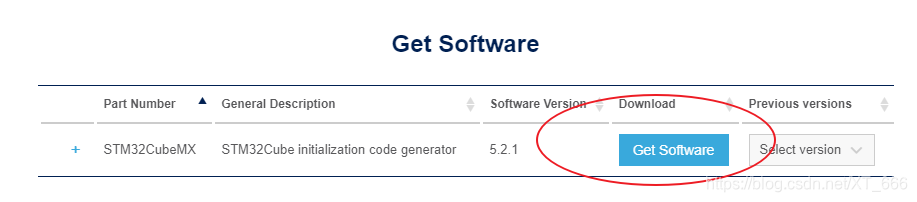
然后同意下载协议,填写一些信息,ST会向填写的邮箱中发送一封邮件,点击邮件中的链接即可下载。
5、安装STM32CubeMX
解压下载的压缩包,其中包含三个平台的安装包和一个发布说明,这里我们选择Windows平台的安装包:
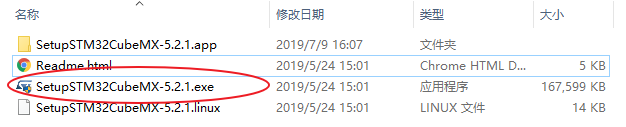
双击运行安装程序,安装过程如下:

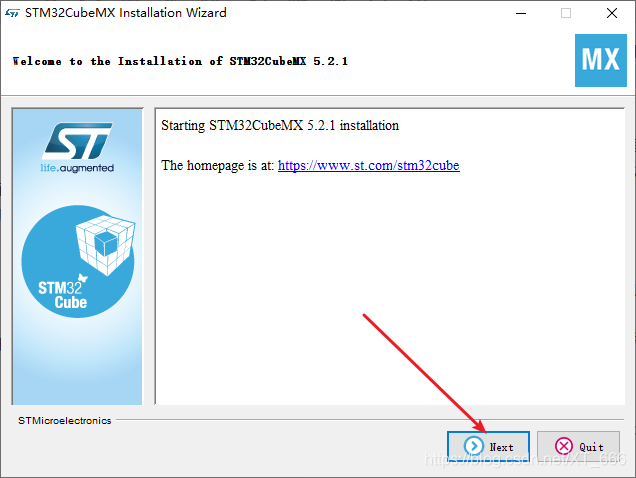
选择是否同意许可协议:
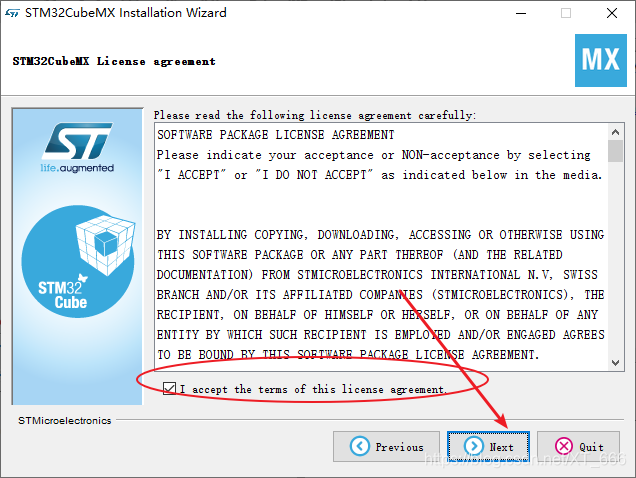
选择STM32CubeMX安装目录,注意不能有中文或者空格:
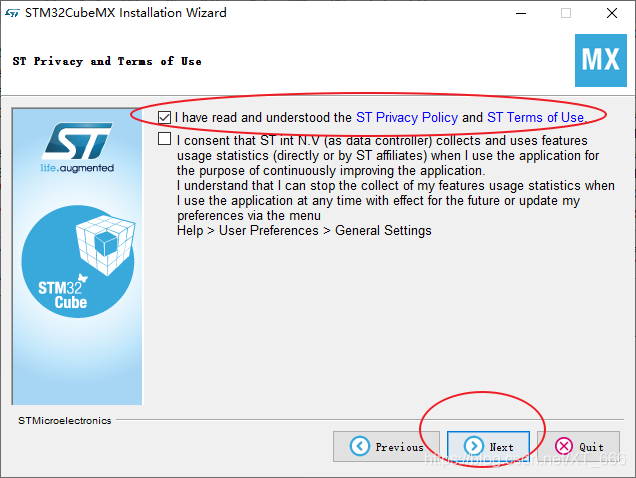
如果这个目录不存在,会提示是否创建该目录:
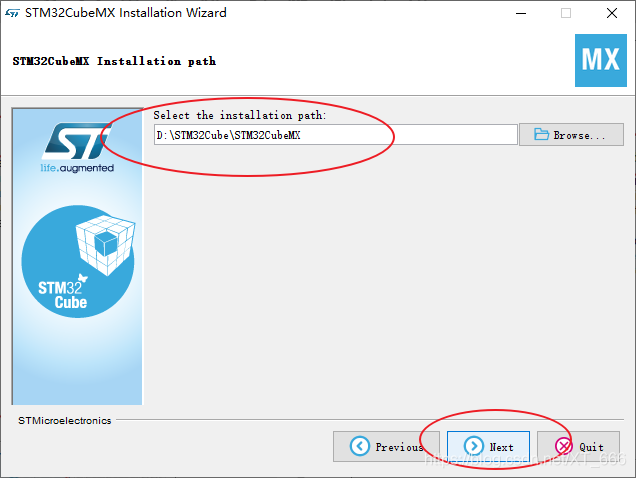
选择创建桌面快捷方式:
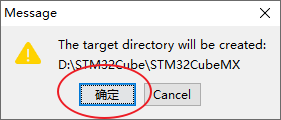
安装中…
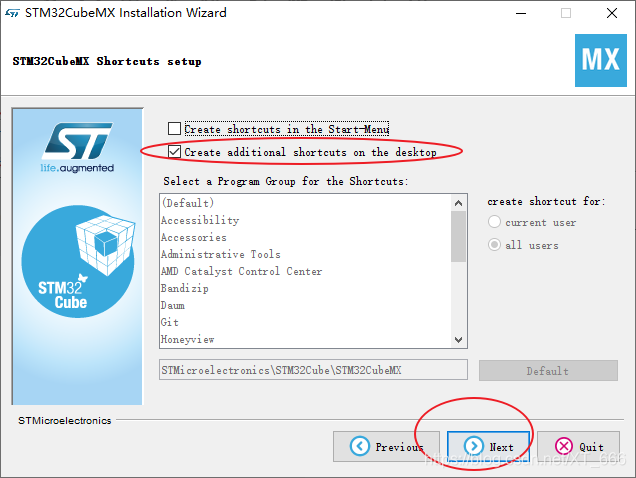
安装完成后如图:
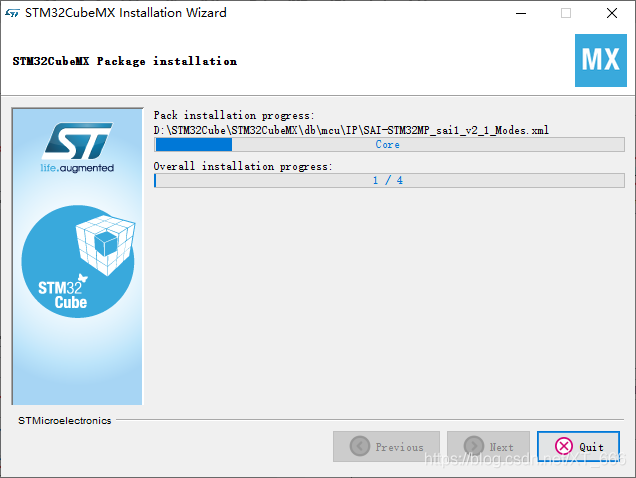
最后选择是否记录刚刚安装的过程,并创建一个安装脚本,下次直接执行脚本就可以完成这个安装过程了,这里选择不创建:
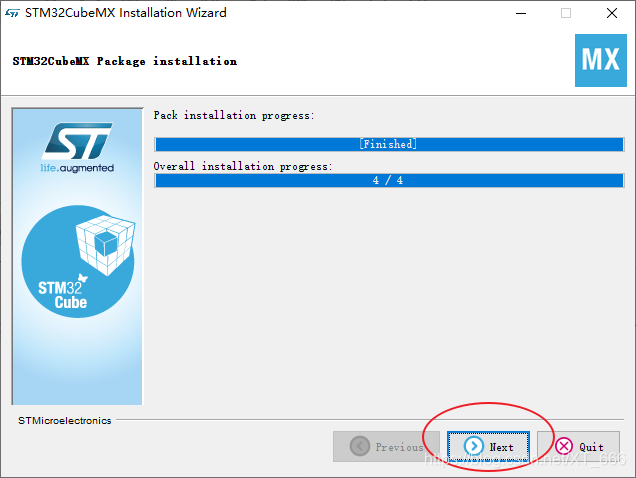
桌面图标如下:

6、获取并安装STM32Cube MCU Packages
STM32Cube MCU Packages的安装方式有两种:
在STM32CubeMX中在线安装;
在ST官网获取STM32Cube MCU Packages,然后离线安装;
在线安装STM32Cube MCU Packages
打开STM32CubeMX,选择Help->Manage embedded software packages:
[外链图片转存失败,源站可能有防盗链机制,建议将图片保存下来直接上传(img-pm7AFgS5-1570607936133)(http://mculover666.cn/image/20190811/28Oclq0pEvP3.png?imageslim)]
在packages列表中勾选上需要的 MCU Packages, 点击Install Now :
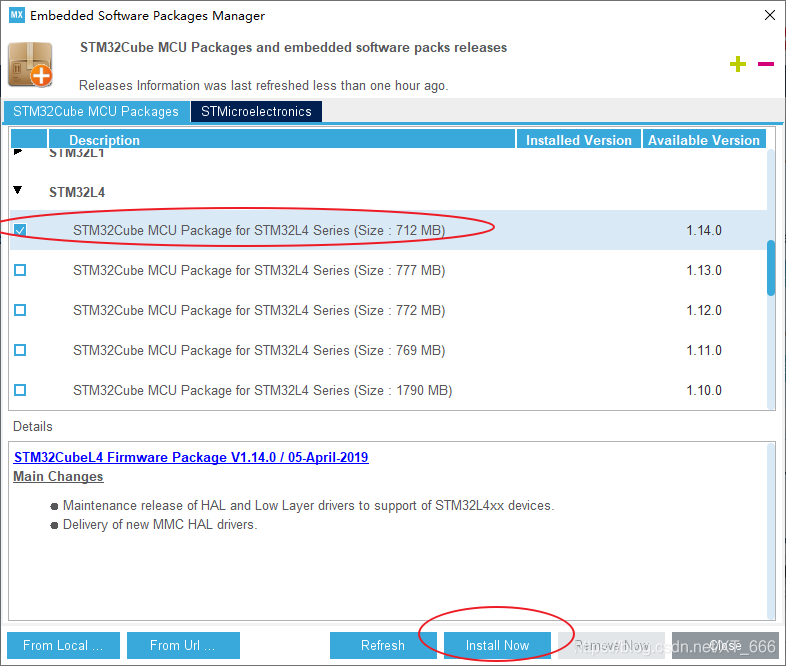
安装中(下载速度还比较快哈哈哈):
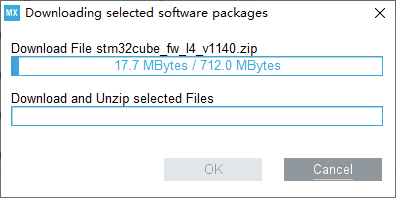
离线安装STM32Cube MCU Packages
首先在ST官网的packages列表找到需要的packages,点击名字即可跳转:
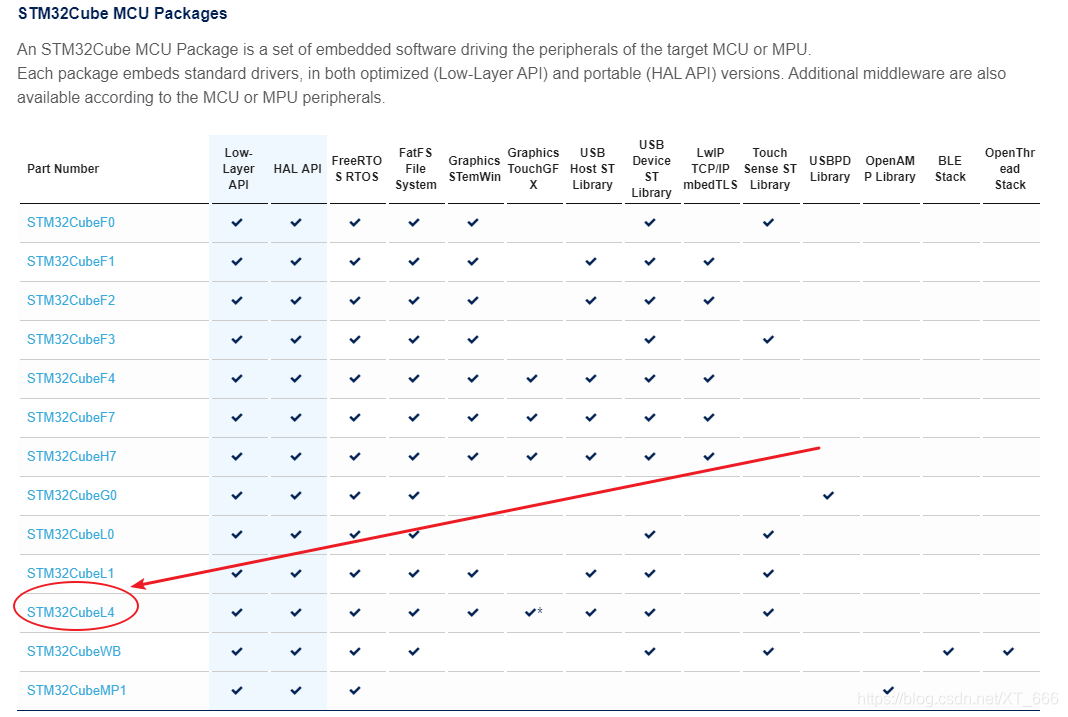
跳转过去之后点击获取,开始下载packages:

下载之后如图(不要解压):

导入package到STM32CubeMX
打开STM32CubeMX的包管理器(方法同上),点击From Local:

选择打开要导入的package:
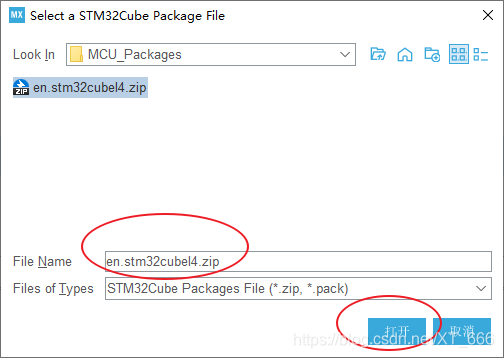
点击打开即可成功导入。
至此,我们已经安装好了STM32CubeMX和STM32L4的MCU Package,
本此分享结束,下期更新如何用CubeMX驱动小熊派的LED。
更多资料请关注 ”小熊派开源社区“ 获取
